Cómo abrir un archivo de Visio desde AutoCAD (En 3 Pasos)
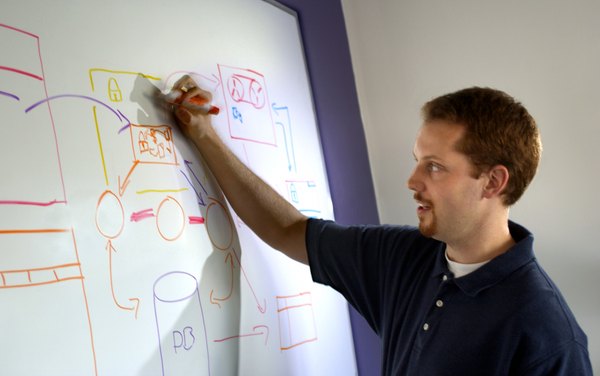
Microsoft Visio es un programa que se utiliza para hacer diagramas y almacenar archivos en un formato de dibujo vectorial con extensión "VSD". De otra parte, AutoCAD es un programa de diseño asistido por computadora (CAD), el cual es utilizado por arquitectos e ingenieros para producir dibujos y modelos que utilizan un formato de dibujo vectorial. Los archivos vectoriales reproducen imágenes con líneas trazadas y curvas en lugar de utilizar gráficas conformadas por píxeles, tales como los dibujos rasterizados. Debido a que los dos programas utilizan gráficos vectoriales, es muy fácil importar el archivo de Visio en AutoCAD. Sin embargo, para abrir un archivo de AutoCAD, es necesario exportarlo desde Visio con la extensión "DWG", ya que no es posible abrir archivos en AutoCAD desde Visio.
Paso 1
Abre Microsoft Visio. Selecciona la opción "Abrir" en el menú "Archivo" para buscar y abrir el diagrama a ser exportado.
Paso 2
Selecciona la opción "Guardar como" en el menú "Archivo". En la ventana desplegada, haz clic en la opción "Guardar como tipo". Desplaza el botón de selección y cambia el tipo de archivo a "Dibujo de AutoCAD (*.dwg)". Escribe un nombre para el archivo en el campo "Nombre de archivo". Pulsa el botón "Guardar". De esta manera tu archivo tendrá extensión DWG.
Paso 3
Abre AutoCAD de Autodesk. Selecciona el archivo con extensión DWG que fue generado previamente desde Visio. Utiliza la rueda del mouse para desplazarte y hacer acercamientos dentro del archivo. Puedes ajustar el diagrama desde Visio con la opción modificar de la barra de herramientas o generar una referencia cruzada del diagrama desde otros dibujos, con el comando "xref".
